 计算机二级考试MS Office考试题库excle有答案.docx
计算机二级考试MS Office考试题库excle有答案.docx
- 文档编号:4602695
- 上传时间:2022-12-07
- 格式:DOCX
- 页数:24
- 大小:35.21KB
计算机二级考试MS Office考试题库excle有答案.docx
《计算机二级考试MS Office考试题库excle有答案.docx》由会员分享,可在线阅读,更多相关《计算机二级考试MS Office考试题库excle有答案.docx(24页珍藏版)》请在冰豆网上搜索。
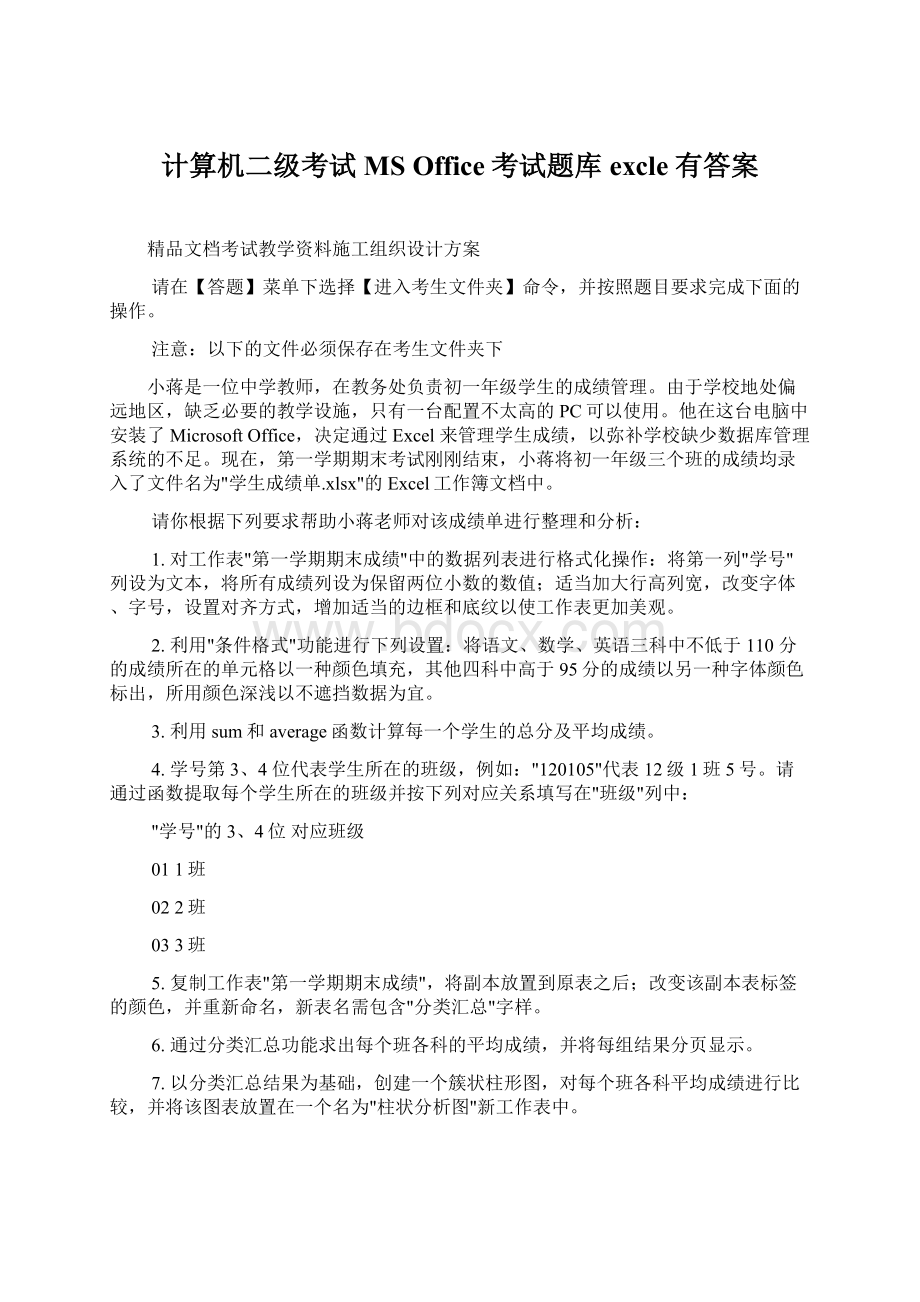
计算机二级考试MSOffice考试题库excle有答案
精品文档考试教学资料施工组织设计方案
请在【答题】菜单下选择【进入考生文件夹】命令,并按照题目要求完成下面的操作。
注意:
以下的文件必须保存在考生文件夹下
小蒋是一位中学教师,在教务处负责初一年级学生的成绩管理。
由于学校地处偏远地区,缺乏必要的教学设施,只有一台配置不太高的PC可以使用。
他在这台电脑中安装了MicrosoftOffice,决定通过Excel来管理学生成绩,以弥补学校缺少数据库管理系统的不足。
现在,第一学期期末考试刚刚结束,小蒋将初一年级三个班的成绩均录入了文件名为"学生成绩单.xlsx"的Excel工作簿文档中。
请你根据下列要求帮助小蒋老师对该成绩单进行整理和分析:
1.对工作表"第一学期期末成绩"中的数据列表进行格式化操作:
将第一列"学号"列设为文本,将所有成绩列设为保留两位小数的数值;适当加大行高列宽,改变字体、字号,设置对齐方式,增加适当的边框和底纹以使工作表更加美观。
2.利用"条件格式"功能进行下列设置:
将语文、数学、英语三科中不低于110分的成绩所在的单元格以一种颜色填充,其他四科中高于95分的成绩以另一种字体颜色标出,所用颜色深浅以不遮挡数据为宜。
3.利用sum和average函数计算每一个学生的总分及平均成绩。
4.学号第3、4位代表学生所在的班级,例如:
"120105"代表12级1班5号。
请通过函数提取每个学生所在的班级并按下列对应关系填写在"班级"列中:
"学号"的3、4位对应班级
011班
022班
033班
5.复制工作表"第一学期期末成绩",将副本放置到原表之后;改变该副本表标签的颜色,并重新命名,新表名需包含"分类汇总"字样。
6.通过分类汇总功能求出每个班各科的平均成绩,并将每组结果分页显示。
7.以分类汇总结果为基础,创建一个簇状柱形图,对每个班各科平均成绩进行比较,并将该图表放置在一个名为"柱状分析图"新工作表中。
1.【解题步骤】
步骤1:
打开考生文件夹下的"学生成绩单.xlsx"。
步骤2:
选中"学号"所在的列,单击鼠标右键,在弹出的快捷菜单中选择"设置单元格格式"命令,即可弹出"设置单元格格式"对话框。
切换至"数字"选项卡,在"分类"组中选择"文本"命令后单击"确定"按钮即可完成设置。
步骤3:
选中所有成绩列,单击鼠标右键,在弹出的快捷菜单中选择"设置单元格格式"命令,弹出"设置单元格格式"对话框,切换至数字选项卡,在"分类"组中选择"数值"命令,在小数位数微调框中设置小数位数为"2"后单击"确定"按钮即可。
步骤4:
选中如图1.23所示内容,单击【开始】选项卡下【单元格】组中的"格式"按钮,在弹出的下拉列表中选择"行高"命令,弹出"行高"对话框,设置行高为"15"。
步骤5:
单击【开始】选项卡下【单元格】组中的"格式"按钮,在弹出的的下拉列表中选择"列宽"命令,弹出"列宽"对话框,设置列宽为"10"。
步骤6:
右击鼠标在弹出的快捷菜单中选择"设置单元格格式"命令,在弹出的"设置单元格格式"对话框中切换至"字体"选项卡,在"字体"下拉列表框中设置字体为"幼圆",在"字号"下拉列表框中设置字号为"10"。
步骤7:
选中第一行单元格,在【开始】选项卡下的【字体】组中单击"加粗"按钮从而设置字形为"加粗"。
步骤8:
重新选中数据区域,按照同样的方式打开"设置单元格格式"对话框,切换至"对齐"选项卡,在"文本对齐方式"组中设置"水平对齐"与"垂直对齐"都为"居中"。
步骤9:
切换至"边框"选项卡,在"预置"选项中选择"外边框"命令和"内部"命令。
步骤10:
再切换至"填充"选项卡,在"背景色"组中选择"浅绿"。
步骤11:
单击"确定"按钮。
2.【解题步骤】
步骤1:
选中D2:
F19单元格区域,单击【开始】选项卡下【样式】组中的"条件格式"按钮,选择"突出显示单元格规则"中的"其他规则"命令,弹出"新建格式规则"对话框。
在"编辑规则说明"选项下设置单元格值大于或等于110,然后单击"格式"按钮,弹出"设置单元格格式"对话框,在"填充"选项卡下选择"红色"命令,单击"确定"按钮。
步骤2:
选中G2:
J19单元格选区,按照上述同样的方法,把单元格值大于95的字体颜色设置为红色。
3.【解题步骤】
步骤1:
在K2单元格中输入"=SUM(D2:
J2)",按"Enter"键后该单元格值为"629.50",拖动K2右下角的填充柄直至最下一行数据处,完成总分的填充。
步骤2:
在L2单元格中输入"=AVERAGE(D2:
J2)",按"Enter"键后该单元格值为"89.93",拖动L2右下角的填充柄直至最下一行数据处,完成平均分的填充。
4.【解题步骤】
步骤:
在C2单元格中输入"=LOOKUP(MID(A2,3,2),{"01","02","03"},{"1班","2班","3班"})",按"Enter"键后该单元格值为"3班",拖动C2右下角的填充柄直至最下一行数据处,完成班级的填充。
5.【解题步骤】
步骤1:
复制工作表"第一学期期末成绩",粘贴到Sheet2工作表中。
然后在副本的工作表名上右击鼠标,在弹出的快捷菜单中的"工作表标签颜色"级联菜单中选择"红色"命令。
步骤2:
双击副本,表名呈可编辑状态,重新命名为"第一学期期末成绩分类汇总"。
6.【解题步骤】
步骤1:
按照题意,首先对班级按升序进行排序,选中C2:
C19单元格区域,单击【数据】选项卡下【排序和筛选】组中的"升序"按钮,弹出"排序提醒"对话框,单击"扩展选定区域"单选按钮。
单击"排序"按钮后即可完成设置。
步骤2:
选中D20单元格,单击【数据】选项卡下【分级显示】组中的"分类汇总"按钮,弹出"分类汇总"对话框。
单击"分类字段"组中的下拉按钮选择"班级"命令,单击"汇总方式"组中的下拉按钮选择"平均值",在"选定汇总项"组中勾选"语文"、"数学"、"英语"、"生物"、"地理"、"历史"、"政治"复选框。
最后再勾选"每组数据分页"复选框。
步骤3:
单击"确定"按钮。
7.【解题步骤】
步骤1:
选中每个班各科平均成绩所在的单元格,单击【插入】选项卡下【图表】组中"柱形图"按钮,在弹出的下拉列表中选择"簇状柱形图"命令。
步骤2:
右击图表区,在弹出的快捷菜单中选择"选择数据"命令,弹出"选择数据源"对话框,选中"图例项"选项下的"系列1",单击"编辑"按钮,弹出"编辑数据系列"对话框,在"系列名称"文本框中输入"1班"。
然后单击"确定"按钮完成设置。
按照同样的方法编辑"系列2"、"系列3"为"2班"、"3班"。
步骤3:
在"选择数据源"对话框中,选中"水平(分类)轴标签"下的"1",单击"编辑"按钮,弹出"轴标签"对话框,在"轴标签区域"文本框中输入"语文,数学,英语,生物,地理,历史,政治"。
步骤4:
单击"确定"按钮。
步骤5:
剪切该簇状柱形图到Sheet3,把Sheet3重命名为"柱状分析图"即可完成设置。
请在【答题】菜单下选择【进入考生文件夹】命令,并按照题目要求完成下面的操作。
注意:
以下的文件必须保存在考生文件夹下
小李今年毕业后,在一家计算机图书销售公司担任市场部助理,主要的工作
职责是为部门经理提供销售信息的分析和汇总。
请你根据销售数据报表("Excel.xlsx"文件),按照如下要求完成统计和分析工作:
1.请对"订单明细"工作表进行格式调整,通过套用表格格式方法将所有的销售记录调整为一致的外观格式,并将"单价"列和"小计"列所包含的单元格调整为"会计专用"(人民币)数字格式。
2.根据图书编号,请在"订单明细"工作表的"图书名称"列中,使用VLOOKUP函数完成图书名称的自动填充。
"图书名称"和"图书编号"的对应关系在"编号对照"工作表中。
3.根据图书编号,请在"订单明细"工作表的"单价"列中,使用VLOOKUP函数完成图书单价的自动填充。
"单价"和"图书编号"的对应关系在"编号对照"工作表中。
4.在"订单明细"工作表的"小计"列中,计算每笔订单的销售额。
5.根据"订单明细"工作表中的销售数据,统计所有订单的总销售金额,并将其填写在"统计报告"工作表的B3单元格中。
6.根据"订单明细"工作表中的销售数据,统计《MSOffice高级应用》图书在2012年的总销售额,并将其填写在"统计报告"工作表的B4单元格中。
7.根据"订单明细"工作表中的销售数据,统计隆华书店在2011年第3季度的总销售额,并将其填写在"统计报告"工作表的B5单元格中。
8.根据"订单明细"工作表中的销售数据,统计隆华书店在2011年的每月平均销售额(保留2位小数),并将其填写在"统计报告"工作表的B6单元格中。
9.保存"Excel.xlsx"文件。
1.【解题步骤】
步骤1:
启动考生文件下的"Excel.xlsx",打开"订单明细表"工作表。
步骤2:
选中工作表中的A2:
H636单元格选区,单击【开始】选项卡下【样式】组中的"套用表格格式"按钮,在弹出的下拉列表中选择一种表样式,此处我们选择"表样式浅色10"命令。
弹出"套用表格式"对话框。
保留默认设置后单击"确定"按钮即可。
步骤3:
选中"单价"列和"小计"列,右击鼠标,在弹出的快捷菜单中选择"设置单元格格式"命令,继而弹出"设置单元格格式"对话框。
在"数字"选项卡下的"分类"组中选择"会计专用"命令,然后单击"货币符号(国家/地区)"下拉列表选择"CNY"。
2.【解题步骤】
步骤1:
在"订单明细表"工作表的E3单元格中输入"=VLOOKUP(D3,编号对照!
$A$3:
$C$19,2,FALSE)",按"Enter"键完成图书名称的自动填充。
3.【解题步骤】
步骤1:
在"订单明细表"工作表的F3单元格中输入"=VLOOKUP(D3,编号对照!
$A$3:
$C$19,3,FALSE)",按"Enter"键完成单价的自动填充。
4.【解题步骤】
步骤1:
在"订单明细表"工作表的H3单元格中输入"=[@单价]*[@销量(本)]",按"Enter"键完成小计的自动填充。
5.【解题步骤】
步骤1:
在"统计报告"工作表中的B3单元格输入"=SUM(订单明细表!
H3:
H636)",按"Enter"键后完成销售额的自动填充。
步骤2:
单击B4单元格右侧的"自动更正选项"按钮,选择"撤销计算列"。
6.【解题步骤】
步骤1:
在"订单明细表"工作表中,单击"日期"单元格的下拉按钮,选择"降序"命令。
步骤2:
切换至"统计报告"工作表,在B4单元格中输入"=SUMPRODUCT(1*(订单明细表!
E3:
E262="《MSOffice高级应用》"),订单明细表!
H3:
H262)",按"Enter"键确认。
7.【解题步骤】
步骤:
在"统计报告"工作表的B5单元格中输入"=SUMPRODUCT(1*(订单明细表!
C350:
C461="隆华书店"),订单明细表!
H350:
H461)",按"Enter"键确认。
8.【解题步骤】
步骤:
在"统计报告"工作表的B6单元格中输入"=SUMPRODUCT(1*(订单明细表!
C350:
C636="隆华书店"),订单明细表!
H350:
H636)/12",按"Enter"键确认,然后设置该单元格格式保留2位小数。
9.【解题步骤】
步骤:
单击"保存"按钮即可完成"Excel.xlsx"文件的保存。
请在【答题】菜单下选择【进入考生文件夹】命令,并按照题目要求完成下面的操作。
注意:
以下的文件必须保存在考生文件夹下
小刘是一所初中的学生处负责人,负责本院学生的成绩管理。
他通过Excel来管理学生成绩,现在第一学期期末考试刚刚结束,小刘将初一年级三个班级部分学生成绩录入了文件名为"第一学期期末成绩.xlsx"的Excel工作簿文档中。
请你根据下列要求帮助小刘同学对该成绩单进行整理和分析:
1.请对"第一学期期末成绩"工作表进行格式调整,通过套用表格格式方法将所有的成绩记录调整为一致的外观格式,并对该工作表"第一学期期末成绩"中的数据列表进行格式化操作:
将第一列"学号"列设为文本,将所有成绩列设为保留两位小数的数值,设置对齐方式,增加适当的边框和底纹以使工作表更加美观。
2.利用"条件格式"功能进行下列设置:
将语文、数学、外语三科中不低于110分的成绩所在的单元格以一种颜色填充,所用颜色深浅以不遮挡数据为宜。
3.利用sum和average函数计算每一个学生的总分及平均成绩。
4.学号第4、5位代表学生所在的班级,例如:
"C120101"代表12级1班。
请通过函数提取每个学生所在的专业并按下列对应关系填写在"班级"列中:
"学号"的4、5位对应班级
011班
022班
033班
5.根据学号,请在"第一学期期末成绩"工作表的"姓名"列中,使用VLOOKUP函数完成姓名的自动填充。
"姓名"和"学号"的对应关系在"学号对照"工作表中。
6.在"成绩分类汇总"中通过分类汇总功能求出每个班各科的最大值,并将汇总结果显示在数据下方。
7.以分类汇总结果为基础,创建一个簇状条形图,对每个班各科最大值进行比较。
1.【解题步骤】
步骤1:
启动考生文件下的"第一学期期末成绩.xlsx"。
步骤2:
选中单元格A2:
L20区域,单击【开始】选项卡下【样式】组中的"套用表格格式"下拉按钮,在弹出的下拉列表中选择"表样式浅色16"命令。
步骤3:
选中"学号"列,右击鼠标在弹出的快捷菜单中选择"设置单元格格式"命令,弹出"设置单元格格式"对话框,在"数字"选项卡的"分类"组中选择"文本"命令,单击"确定"按钮即可完成设置。
步骤4:
选中所有成绩列,右击鼠标,在弹出的快捷菜单中选择"设置单元格格式"命令,弹出"设置单元格格式"对话框,在"数字"选项卡的"分类"中选择"数值"命令,在小数位数微调框中设置小数位数为"2"。
步骤5:
选中所有文字内容单元格,单击【开始】选项卡下【对齐方式】组中的"居中"按钮。
步骤6:
在"设置单元格格式"对话框中"边框"选项卡下"预置"组中选择"外边框"和"内部"命令。
单击"确定"按钮完成设置。
2.【解题步骤】
步骤1:
选中D2:
F20单元格区域,单击【开始】选项卡下【样式】组中的"条件格式"下拉按钮,选择"突出显示单元格规则"中的"其他规则"命令,弹出"新建格式规则"对话框。
在"编辑规则说明"选项下设置单元格值大于或等于110,单击"格式"按钮,弹出"设置单元格格式"对话框,在"填充"选项卡下选择"红色"命令,然后单击"确定"按钮。
步骤2:
再次单击"确定"按钮。
3.【解题步骤】
步骤1:
在K3单元格中输入"=SUM(D3:
J3)",按Enter键后完成总分的自动填充。
步骤2:
在L3单元格中输入"=AVERAGE(D3:
J3)",按Enter键后完成平均分的自动填充。
4.【解题步骤】
步骤1:
在C3单元格中输入"=IF(MID(A3,4,2)="01","1班",IF(MID(A3,4,2)="02","2班","3班"))",按Enter键后完成班级的自动填充。
5.【解题步骤】
步骤1:
在B3单元格中输入"=VLOOKUP(A3,学号对照!
$A$3:
$B$20,2,FALSE)",按Enter键后完成姓名的自动填充。
6.【解题步骤】
步骤1:
在"成绩分类汇总"工作表中选中C3:
C20单元格区域,单击【数据】选项卡下【排序和筛选】组中的"升序"按钮,弹出"排序提醒"对话框,选择"扩展选定区域"单选按钮。
单击"排序"按钮,完成"班级"列的升序排序。
步骤2:
选中C21单元格,单击【数据】选项卡下【分级显示】组中的"分类汇总"按钮,弹出"分类汇总"对话框,单击"分类字段"下拉按钮选择"班级"复选框,单击"汇总方式"下拉按钮选择"最大值"命令,在"选定汇总项"组中勾选"语文"、"数学"、"英语"、"生物"、"地理"、"历史"、"政治"复选框,勾选"汇总结果显示在数据下方"复选框。
步骤3:
单击"确定"按钮。
7.【解题步骤】
步骤1:
选中每个班各科最大成绩所在的单元格,单击【插入】选项卡下【图表】组中"条形图"下拉按钮,选择"簇状条形图"命令。
步骤2:
右击图表区,在弹出的快捷菜单中选择"选择数据"命令,弹出"选择数据源"对话框,选中"图例项"下的"系列1",单击"编辑"按钮,弹出"编辑数据系列"对话框,在"系列名称"中输入"1班"。
步骤3:
单击"确定"按钮后按照同样方法编辑"系列2"、"系列3"为"2班"、"3班"。
步骤:
4:
在"选择数据源"对话框中,选中"水平(分类)轴标签"下的"1",单击"编辑"按钮,弹出"轴标签"对话框,在"轴标签区域"文本框中输入"语文,数学,英语,生物,地理,历史,政治"。
步骤5:
单击"确定"按钮即可完成设置。
8.【解题步骤】
步骤:
单击"保存"按钮,完成"第一学期期末成绩.xlsx"的保存。
请在【答题】菜单下选择【进入考生文件夹】命令,并按照题目要求完成下面的操作。
注意:
以下的文件必须保存在考生文件夹下
小李在东方公司担任行政助理,年底小李统计了公司员工档案信息的分析和汇总。
请你根据东方公司员工档案表("Excel.xlsx"文件),按照如下要求完成统计和分析工作:
1.请对"员工档案表"工作表进行格式调整,将所有工资列设为保留两位小数的数值,适当加大行高列宽。
2.根据身份证号,请在"员工档案表"工作表的"出生日期"列中,使用MID函数提取员工生日,单元格式类型为"yyyy'年'm'月'd'日'"。
3.根据入职时间,请在"员工档案表"工作表的"工龄"列中,使用TODAY函数和INT函数计算员工的工龄,工作满一年才计入工龄。
4.引用"工龄工资"工作表中的数据来计算"员工档案表"工作表员工的工龄工资,在"基础工资"列中,计算每个人的基础工资。
(基础工资=基本工资+工龄工资)
5.根据"员工档案表"工作表中的工资数据,统计所有人的基础工资总额,并将其填写在"统计报告"工作表的B2单元格中。
6.根据"员工档案表"工作表中的工资数据,统计职务为项目经理的基本工资总额,并将其填写在"统计报告"工作表的B3单元格中。
7.根据"员工档案表"工作表中的数据,统计东方公司本科生平均基本工资,并将其填写在"统计报告"工作表的B4单元格中。
8.通过分类汇总功能求出每个职务的平均基本工资。
9.创建一个饼图,对每个员工的基本工资进行比较,并将该图表放置在"统计报告"中。
10.保存"Excel.xlsx"文件。
1.【解题步骤】
步骤1:
启动考生文件下的"Excel.xlsx",打开"员工档案"工作表。
步骤2:
选中所有工资列单元格,单击【开始】选项卡下【单元格】组中的"格式"按钮,在弹出的下拉列表中选择"设置单元格格式"命令,弹出"设置单元格格式"对话框。
在"数字"选项卡"分类"组中选择"数值"命令,在小数位数微调框中设置小数位数为"2"。
设置完毕后单击"确定"按钮即可。
步骤3:
选中所有单元格内容,单击【开始】选项卡下【单元格】组中的"格式"按钮,在弹出的下拉列表中选择"行高"命令,弹出"行高"对话框,设置行高为"15"。
设置完毕后单击"确定"按钮即可。
.步骤4:
单击【开始】选项卡下【单元格】组中的"格式"按钮,按照设置行高同样地方式设置"列宽"为"10"。
最后单击"确定"按钮完成设置。
2.【解题步骤】
步骤:
在"员工档案表"工作表的G3单元格中输入"=MID(F3,7,4)&"年"&MID(F3,11,2)&"月"&MID(F3,13,2)&"日"",按"Enter"键确认,然后向下填充公式到最后一个员工。
3.【解题步骤】
步骤:
在"员工档案表"的J3单元格中输入"=INT((TODAY()-I3)/365)",表示当前日期减去入职时间的余额除以365天后再向下取整,按Enter键确认,然后向下填充公式到最后一个员工。
4.【解题步骤】
步骤1:
在"员工档案表"的L3单元格中输入"=J3*工龄工资!
$B$3",按"Enter"键确认,然后向下填充公式到最后一个员工。
步骤2:
在M3单元格中输入"=K3+L3",按"Enter"键确认,然后向下填充公式到最后一个员工。
5.【解题步骤】
步骤:
在"统计报告"工作表中的B2单元格中输入"=SUM(员工档案!
M3:
M37)",按"Enter"键确认。
6.【解题步骤】
步骤:
在"统计报告"工作表中的B3单元格中输入"=SUMIF(员工档案!
E3:
E37,"项目经理",员工档案!
K3:
K37)",按Enter键确认。
7.【解题步骤】
步骤:
设置"统计报告"工作表中的B4单元格格式为2位小数,然后在B4单元格中输入"=AVERAGEIF(员工档案!
H3:
H37,"本科",员工档案!
K3:
K37)",按Enter键确认。
8.【解题步骤】
步骤1:
在"员工档案表"中选中E38单元格,单击【数据】选项卡下【分级显示】组中的"分类汇总"按钮,弹出"分类汇总"对话框。
单击"分类字段"组中的下拉按钮选择"职务",单击"汇总方式"组中的下拉按钮选择"平均值"命令,在"选定汇总项"组中勾选"基本工资"复选框。
步骤2:
单击"确定"按钮即可看到实际效果。
9.【解题步骤】
步骤1:
同时选中每个职务平均基本工资所在的单元格,单击【插入】选项卡下【图表】组中的"饼图"按钮,选择"分离型饼图"。
步骤2:
右击图表区,选择"选择数据"命令,弹出"选择数据源"对话框,选中"水平(分类)轴标签"下的"1",单击"编辑"按钮,弹出"轴标签"对话框,在"轴标签区域"中输入"部门经理,人事行政经理,文秘,项目经理,销售经理,研发经理,员工,总经理"。
步骤3:
单击"确定"按钮
步骤4:
剪切该图复制到"统计报告"工作表中。
8.【解题步骤】
步骤:
单击"保存"按钮,保存"Excel.xlsx"文件。
请在【答题】菜单下选择【进入考生文件夹】命令,并按照题目要求完成下面的操作。
注意:
以下的文件必须保存在考生文件夹下
小王今年毕业后,在一家计算机图书销售公司担任市场部助理,主要的工作职责是为部门经理提供销售信息的分析和汇总。
请你根据销售统计表("Excel.xlsx"文件),按照如下要求完成统计和分析工作:
1.将"sheet1"工作表命名为"销售情况",将"sheet2"命名为"图书定价"。
2.在"图书名称"列右侧插入一个空列,输入列标题为"单价"。
3.将工作表标题跨列合并后居中并适当调整其字体、加大字号,并改变字体颜色。
设置数据表对齐方式及单价和小计的数值格式(保留2位小数)。
根据图书编号,请在"销售情况"工作表的"单价"列中,使用VLOOKUP函数完成图书单价的填充。
"单价"和"图书编号"的对应关系在"图书定价"工作表中。
4.运用公式计算工作表"销售情况"中H列的小计。
5.为工作表"销售情况"中的销售数据创建一个数据透视表,放置在一个名为"数据透视分析"的新工作表中,要求针对各书店比较各类书每天的销售额。
其中:
书店名称为列标签,日期和图书名称为行标签,并对销售额求和。
6.根据生成的数据透视表,在透视表下方创建一个簇状柱形图,图表中仅对博达书店一月份的销售额小计进行比较。
7.保存"Excel.xlsx"文件。
1.【解题步骤】
步骤1:
启动考生文件夹下的"Excel.xlsx"。
步骤2:
双击"sheet1"工作表名,待"sheet1"呈编辑状态后
- 配套讲稿:
如PPT文件的首页显示word图标,表示该PPT已包含配套word讲稿。双击word图标可打开word文档。
- 特殊限制:
部分文档作品中含有的国旗、国徽等图片,仅作为作品整体效果示例展示,禁止商用。设计者仅对作品中独创性部分享有著作权。
- 关 键 词:
- 计算机二级考试MS Office考试题库 excle 有答案 计算机 二级 考试 MS Office 题库 答案
 冰豆网所有资源均是用户自行上传分享,仅供网友学习交流,未经上传用户书面授权,请勿作他用。
冰豆网所有资源均是用户自行上传分享,仅供网友学习交流,未经上传用户书面授权,请勿作他用。


 如何打造酒店企业文化2刘田江doc.docx
如何打造酒店企业文化2刘田江doc.docx
![机动车检测人员试题库[含答案].doc](/Images/s.gif)